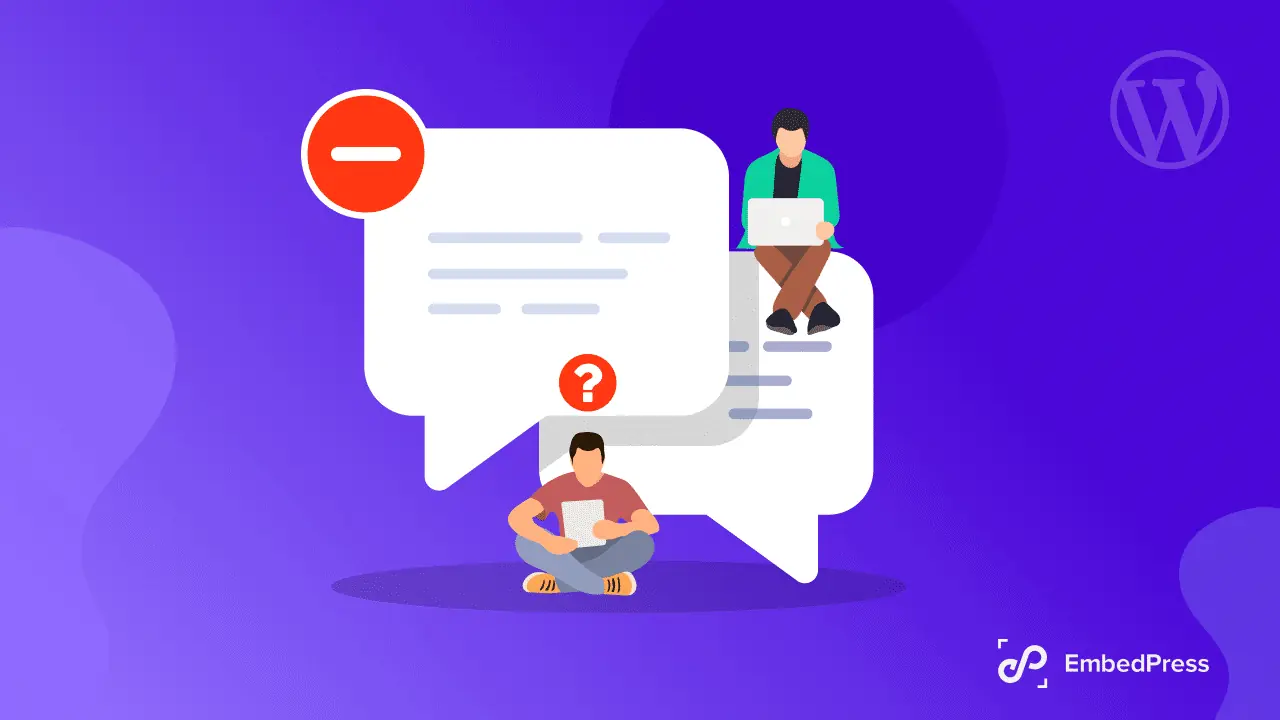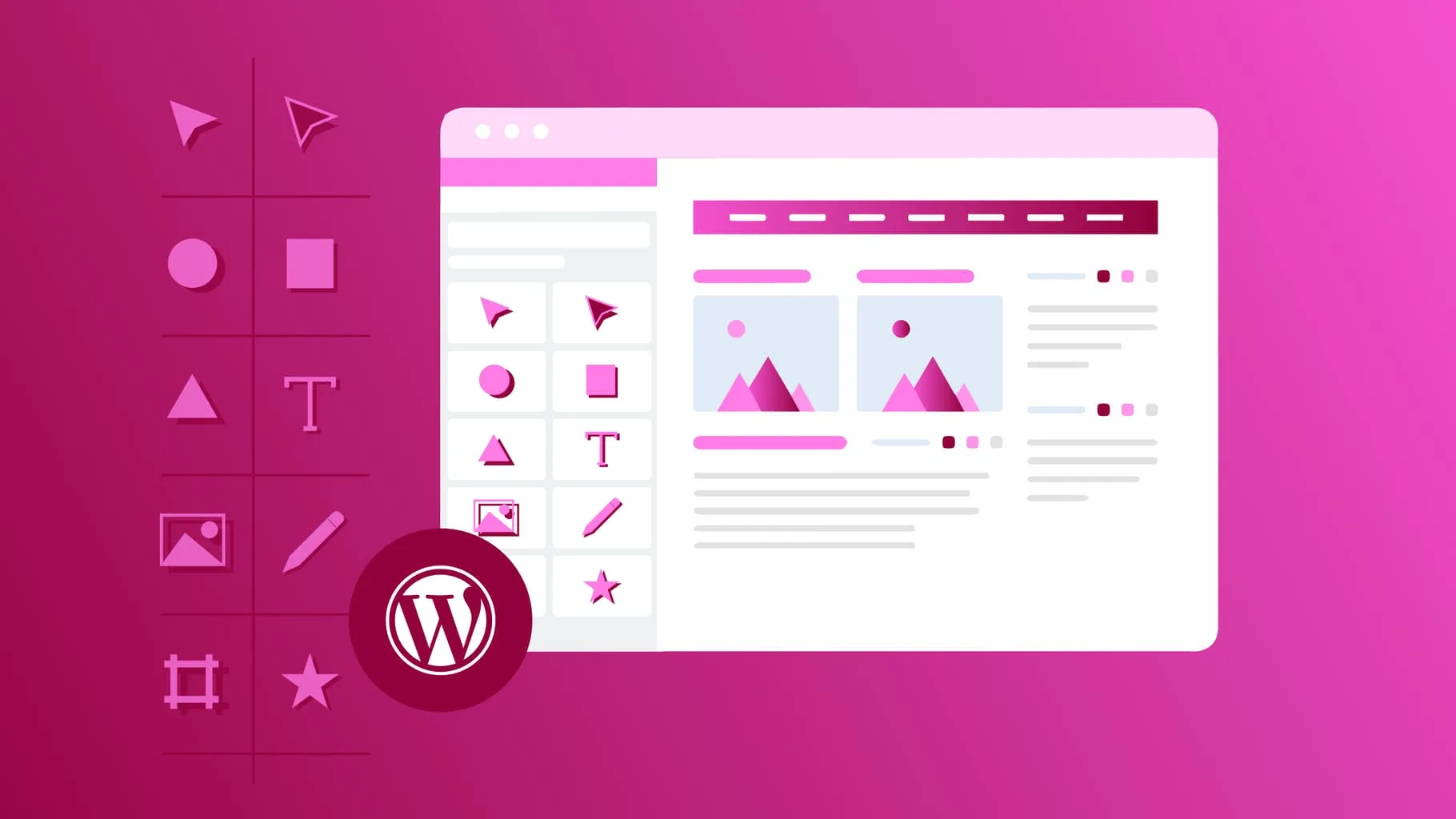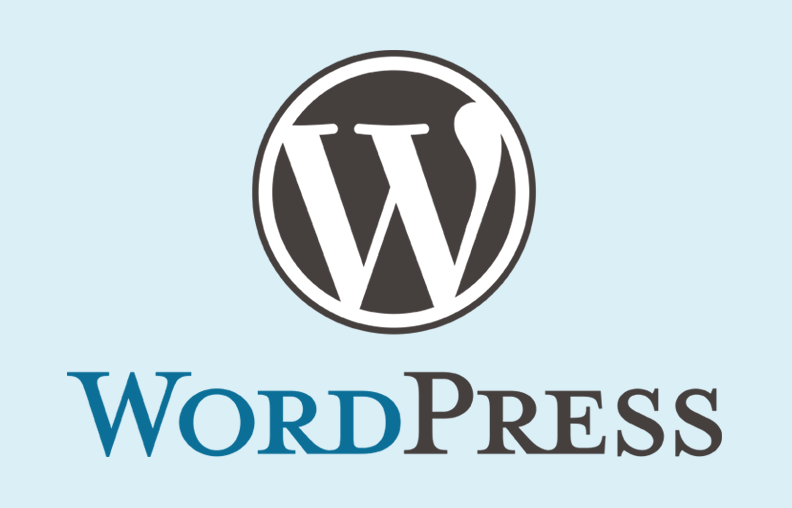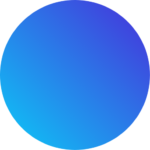تغییر رمز عبور مدیر وردپرس از طریق پایگاه داده (phpmyadmin)
تغییر رمز ادمین وردپرس (تغییر پسورد وردپرس از دیتابیس) اقدامی ضروری برای حفظ امنیت وب سایت شما است. هک شدن وب سایت می تواند عواقب ناگوار مالی و امنیتی به دنبال داشته باشد، بنابراین تغییر رمز عبور به طور منظم و استفاده از رمزهای قوی از اهمیت بالایی برخوردار است.
در این مقاله از سایت اشلون، به شما نشان می دهیم که چگونگی تغییر رمز ادمین وردپرس از طریق پایگاه داده mysql انجام می شود. این روش برای مواقعی که به داشبورد وردپرس خود دسترسی ندارید یا می خواهید رمز عبور را به صورت دستی ریست کنید، مفید است.
جهت ساخت ربات تلگرام در ابتدا لازمه با ربات تلگرام آشنا شوید، و جهت کسب درآمد از ربات تلگرام، و گسترش کسب و کار خود در تلگرام می توانید از صفحه سفارش ساخت ربات تلگرام جهت طراحی ربات تلگرام استفاده کنید.
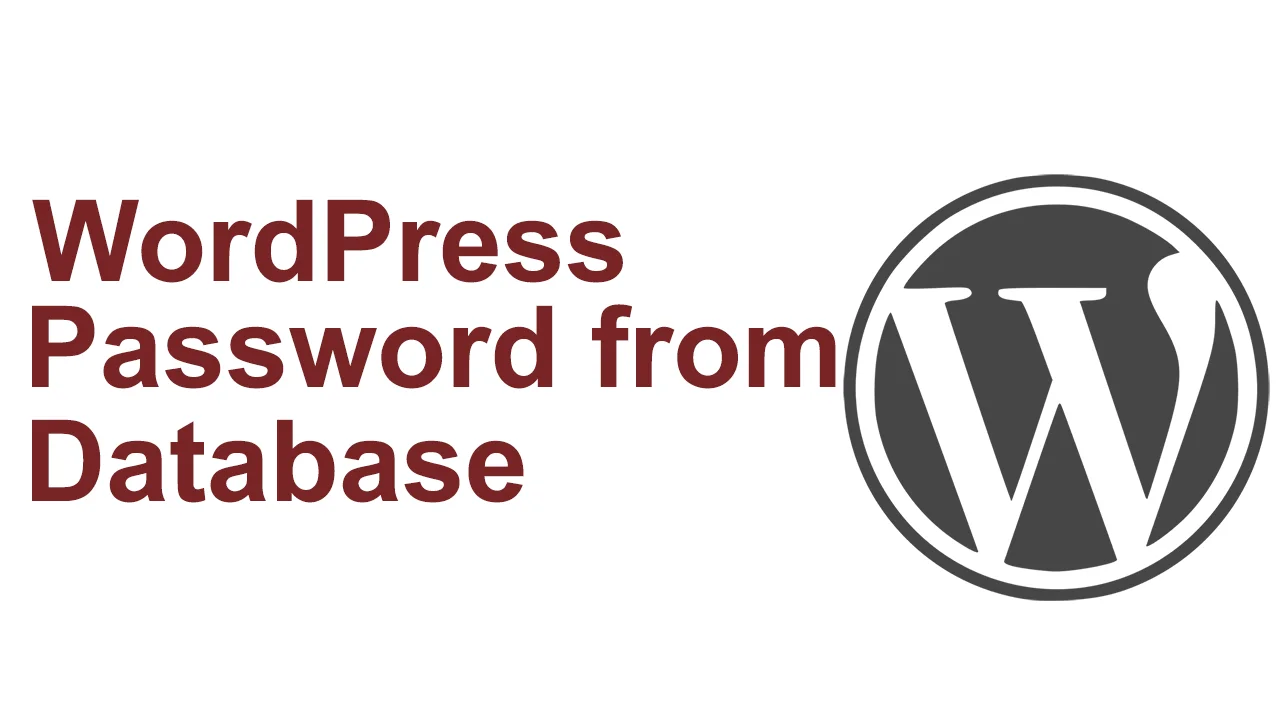
چرا تغییر رمز ادمین وردپرس مهم است؟
امنیت وب سایت وردپرس شما به طور مستقیم به امنیت رمز عبور ادمین شما مرتبط است. هکرها می توانند با استفاده از رمز عبور ضعیف یا حدس زدن رمز عبور، به حساب کاربری شما دسترسی پیدا کرده و به اطلاعات و محتوای وب سایت شما دسترسی پیدا کنند.
دلایل مهم برای تغییر رمز ادمین وردپرس:
- فراموشی رمز عبور: اگر رمز عبور خود را فراموش کرده اید، باید آن را ریست کنید.(تغییر رمز وردپرس از دیتابیس)
- مشکوک شدن به نفوذ: اگر فکر می کنید که حساب کاربری شما هک شده است، باید رمز عبور خود را فوراً تغییر دهید.
- ارتقای امنیت: به طور کلی، ایده خوبی است که رمز عبور خود را به طور منظم (مثلاً هر چند ماه یکبار) تغییر دهید تا از حدس زدن آن توسط هکرها جلوگیری کنید.
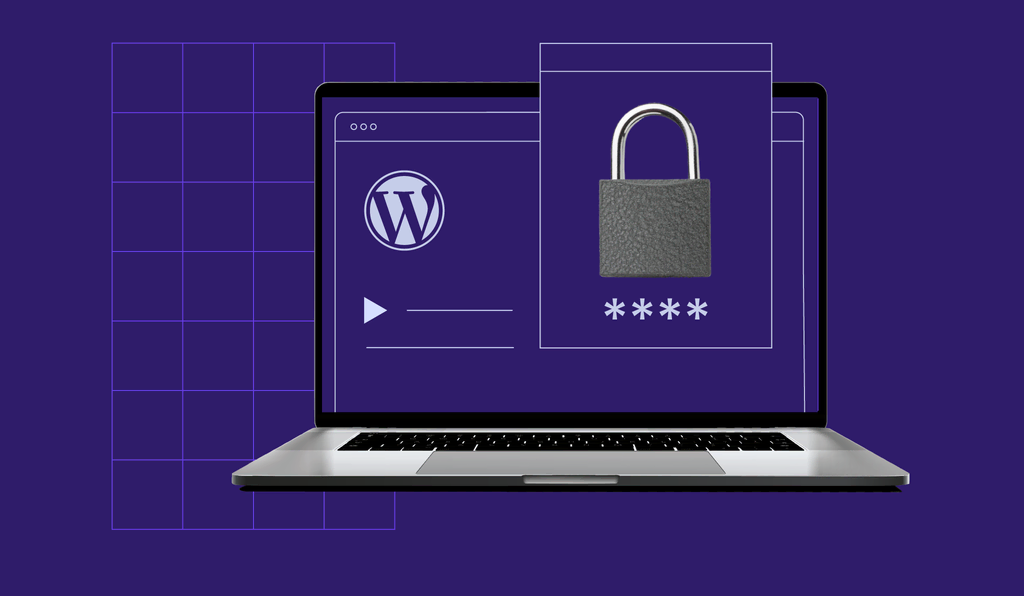
چه زمانی نیاز به تغییر رمز ادمین وردپرس دارید؟
در اینجا چند نمونه از مواقعی که باید رمز عبور ادمین وردپرس خود را تغییر دهید، آورده شده است:
- هنگامی که رمز عبور خود را فراموش کرده اید.
- هنگامی که مشکوک به نفوذ به حساب کاربری خود هستید.
- هنگامی که یک کارمند یا پیمانکار سابق را از وب سایت خود حذف می کنید.
- هنگامی که افزونه یا تم جدیدی نصب می کنید که به سطح دسترسی بالایی نیاز دارد.
- هنگامی که به طور کلی می خواهید امنیت وب سایت خود را ارتقا دهید.
روش های تغییر رمز ادمین وردپرس
سه روش برای تغییر رمز عبور ادمین وردپرس وجود دارد:
- ریست رمز عبور از طریق فرم ورود: این روش ساده ترین روش است و نیازی به دانش فنی خاصی ندارد.
- تغییر رمز عبور از طریق داشبورد وردپرس: این روش به شما امکان می دهد رمز عبور خود را از داخل داشبورد وردپرس تغییر دهید.
- تغییر رمز عبور از طریق پایگاه داده: این روش برای مواقعی که به داشبورد وردپرس خود دسترسی ندارید، مفید است.
در این مقاله، به شما نشان می دهیم که چگونه رمز عبور ادمین وردپرس خود را از طریق پایگاه داده تغییر دهید.
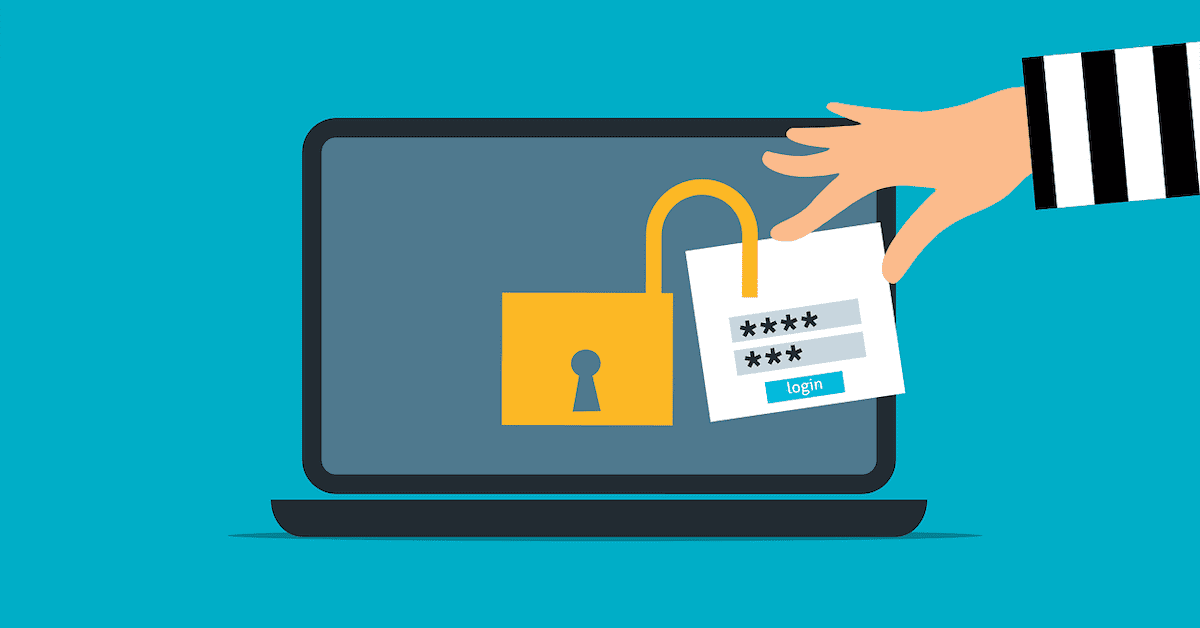
مقدمات تغییر رمز ادمین وردپرس از طریق پایگاه داده
قبل از تغییر رمز عبور ادمین وردپرس از طریق پایگاه داده (تغییر رمز ادمین وردپرس از phpmyadmin) ، باید موارد زیر را انجام دهید:
- به کنترل پنل هاست خود دسترسی پیدا کنید.
- با phpMyAdmin آشنا شوید.
- از پایگاه داده وردپرس خود نسخه پشتیبان تهیه کنید.
تهیه نسخه پشتیبان از پایگاه داده
تهیه نسخه پشتیبان از پایگاه داده قبل از تغییر رمز عبور ادمین از طریق پایگاه داده بسیار مهم است. در صورت بروز مشکل، می توانید از این نسخه پشتیبان برای بازیابی وب سایت خود استفاده کنید.
برای تهیه نسخه پشتیبان از پایگاه داده وردپرس خود، می توانید از ابزارهای مختلفی مانند phpMyAdmin یا cPanel استفاده کنید.
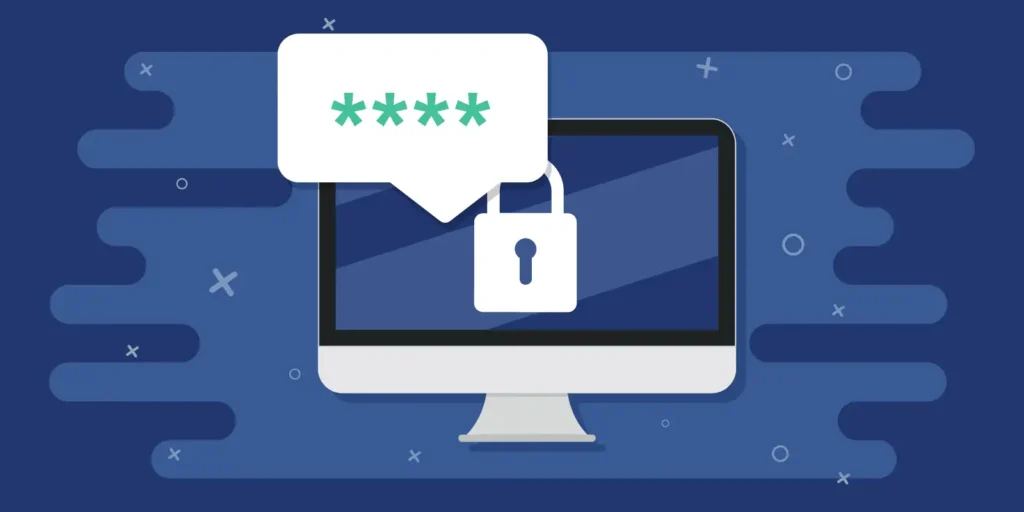
دسترسی به phpMyAdmin و پیدا کردن جدول کاربران
برای تغییر رمز ادمین وردپرس از طریق پایگاه داده (تغییر رمز وردپرس از طریق phpmyadmin) ، باید به phpMyAdmin دسترسی پیدا کنید. phpMyAdmin ابزاری است که به شما امکان می دهد پایگاه داده خود را مدیریت کنید.
برای دسترسی به phpMyAdmin:
- وارد کنترل پنل هاست خود شوید.
- به دنبال بخش “Databases” یا “پایگاه داده ها” بگردید.
- روی “phpMyAdmin” کلیک کنید.
پس از ورود به phpMyAdmin، باید جدول کاربران وردپرس خود را پیدا کنید:
- در ستون سمت چپ، نام پایگاه داده وردپرس خود را انتخاب کنید.
- به دنبال جدولی با نام “wp_users” بگردید.
- روی “wp_users” کلیک کنید.
ویرایش رمز عبور ادمین وردپرس
اکنون که جدول کاربران وردپرس خود را پیدا کرده اید، می توانید رمز عبور ادمین خود را ویرایش کنید:
- به دنبال ردیفی با نام کاربری ادمین خود بگردید.
- روی “Edit” در کنار ردیف ادمین کلیک کنید.
- در قسمت “user_pass”، رمز عبور جدید خود را وارد کنید.
- در قسمت “Function”، “MD5” را انتخاب کنید.
- روی “Go” کلیک کنید.
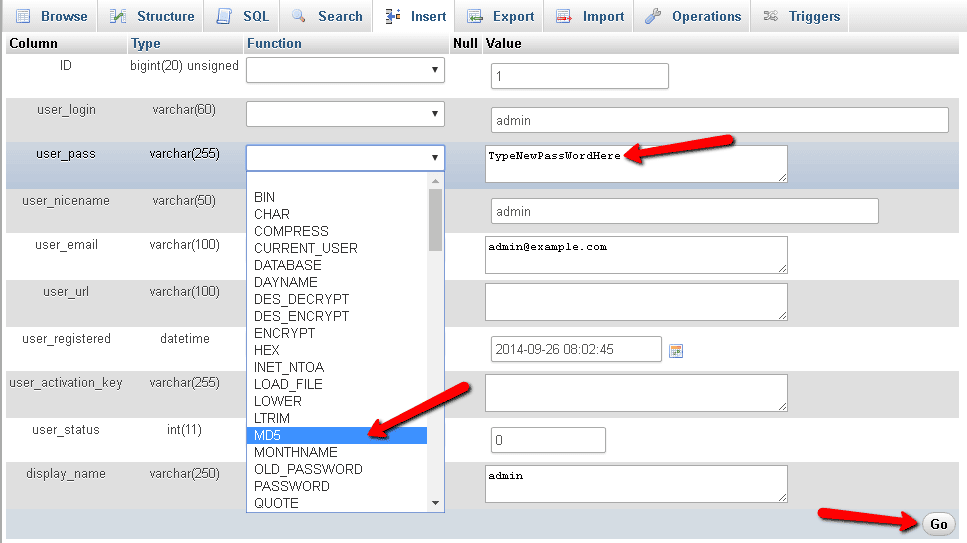
تست ورود با رمز عبور جدید
پس از تغییر رمز ادمین وردپرس، می توانید با استفاده از رمز عبور جدید خود وارد وب سایت وردپرس خود شوید:
- به صفحه ورود وردپرس خود بروید.
- نام کاربری و رمز عبور جدید خود را وارد کنید.
- روی “Log In” کلیک کنید.
نکات مهم و اقدامات احتیاطی
- از رمز عبورهای قوی و منحصر به فرد استفاده کنید.
- رمز عبور خود را به طور منظم تغییر دهید.
- از احراز هویت دو مرحله ای استفاده کنید.
- دسترسی های غیر ضروری را محدود کنید.
سوالات متداول تغییر رمز ادمین وردپرس
فراموش کردن رمز عبور جدید چه باید کرد؟
اگر رمز عبور جدید خود را فراموش کرده اید، می توانید از طریق فرم ورود وردپرس آن را ریست کنید.
آیا تغییر رمز ادمین وردپرس از طریق دیتابیس امن است؟
تغییر رمز عبور ادمین از طریق پایگاه داده روشی امن است، اما باید با احتیاط انجام شود. قبل از انجام هر گونه تغییری، حتماً از پایگاه داده خود نسخه پشتیبان تهیه کنید.
چه افزونه هایی برای مدیریت رمز عبور وجود دارد؟
افزونه های مختلفی برای مدیریت رمز عبور در وردپرس وجود دارد. برخی از افزونه های محبوب عبارتند از:
- LastPass
- 1Password
- WP Password Manager
نتیجه گیری : تغییر رمز ادمین وردپرس
تغییر رمز ادمین وردپرس به طور منظم اقدامی ضروری برای حفظ امنیت وب سایت وردپرس شما است. تغییر رمز عبور ادمین از طریق پایگاه داده روشی امن و موثر برای انجام این کار است.
در این مقاله، به شما نشان دادیم که چگونه رمز عبور ادمین وردپرس خود را از طریق پایگاه داده تغییر دهید.
توجه: این مقاله فقط برای اهداف آموزشی ارائه شده است. قبل از انجام هر گونه تغییری در وب سایت خود، حتماً از آن نسخه پشتیبان تهیه کنید.